Le bouclier de Windows, connu sous le nom de Windows Defender, opère discrètement en arrière-plan, agissant comme un rempart contre les menaces potentielles, qu’il s’agisse d’applications ou de processus malveillants. Il vous informe régulièrement via des notifications lorsqu’une analyse est effectuée sans détection de problèmes. En cas de détection d’une menace, il vous en avertit également. Cependant, il arrive que, comme tout système de protection, il puisse identifier un fichier inoffensif comme potentiellement dangereux. Ce phénomène se produit fréquemment avec les logiciels de sécurité, incluant les antivirus. Même des plateformes reconnues, telles que VirusTotal, peuvent parfois signaler des faux positifs, et des navigateurs comme Chrome peuvent bloquer des fichiers à tort. Si Windows Defender vous signale un fichier sûr, vous avez la possibilité de l’exclure de ses analyses.
ATTENTION : Une vidéo explicative est disponible à la fin de cet article, n’hésitez pas à la consulter.
Un Avertissement Importat
Il est vrai que Windows Defender peut parfois se tromper et identifier un fichier sûr comme malveillant. Cependant, il est essentiel de procéder avec prudence avant d’ajouter un fichier à la liste des exclusions. Si un fichier EXE d’application est soudainement marqué comme une menace après une mise à jour, il est possible qu’il y ait un véritable problème. Dans des cas isolés, une application initialement sûre peut être compromise lors d’une mise à jour. Il est donc recommandé d’analyser le fichier avec un autre antivirus pour confirmer son innocuité.
Si l’application a été téléchargée à partir d’une source peu fiable, il est d’autant plus important de faire vérifier le fichier. Parfois, des applications légitimes peuvent être livrées avec du code malveillant dissimulé, et ces versions compromises peuvent se retrouver sur des plateformes de téléchargement en ligne. Assurez-vous toujours de télécharger vos fichiers à partir de sources fiables.
Comment Exclure un Fichier de Windows Defender
Il est possible de configurer Windows Defender pour qu’il ignore l’analyse d’un fichier, d’un dossier, d’un processus spécifique ou d’un certain type de fichier. Pour effectuer cette action, vous devez posséder des droits d’administrateur sur votre système.
Pour commencer, ouvrez Windows Defender. Dans le menu latéral, situé en bas à gauche, repérez et cliquez sur le bouton « Paramètres ».
Dans la fenêtre des Paramètres, trouvez la section « Notifications de protection contre les virus et les menaces », puis cliquez sur « Paramètres de protection contre les virus et les menaces ».
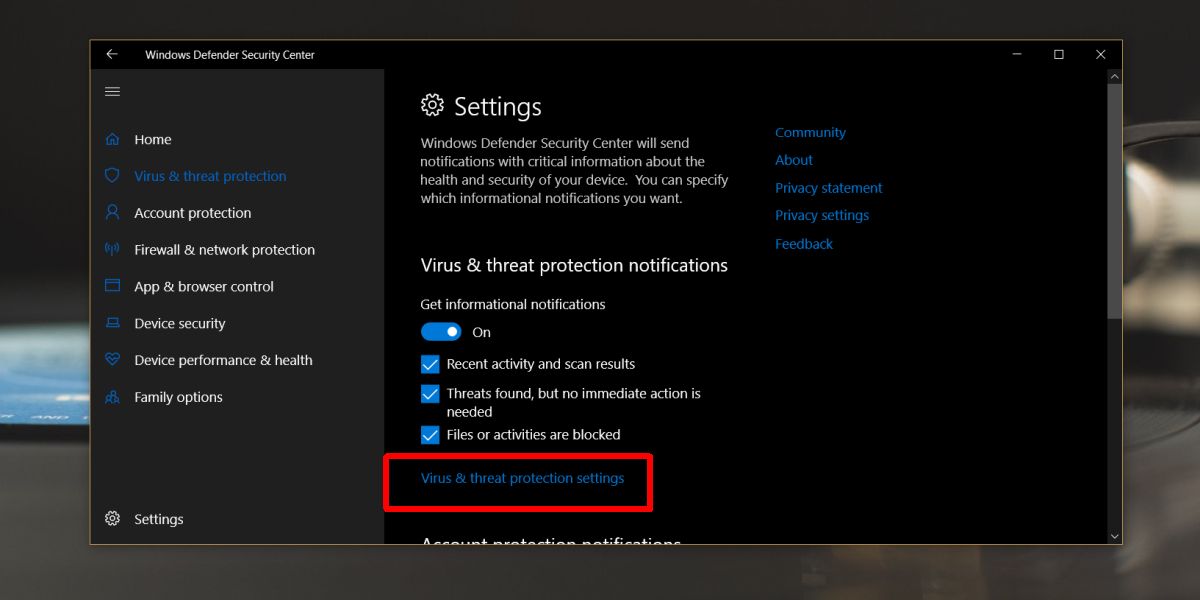
Sur la page qui s’affiche, repérez la section « Exclusions », et cliquez sur « Ajouter ou supprimer des exclusions ».
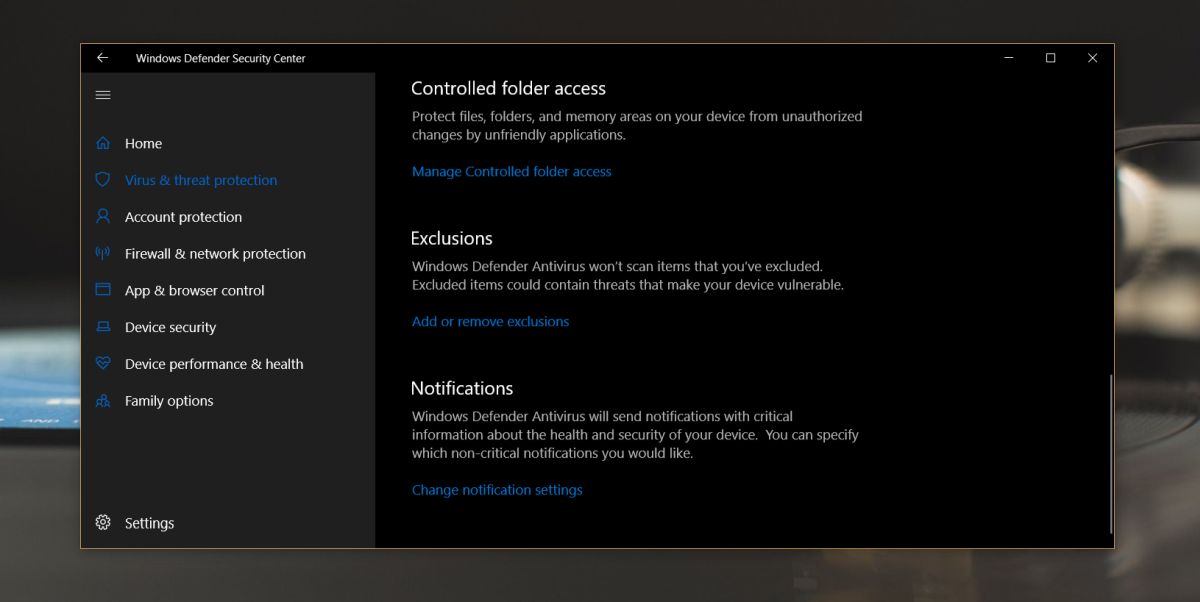
Une nouvelle fenêtre s’ouvre. Cliquez sur le bouton « Ajouter une exclusion », puis choisissez le type d’élément que vous souhaitez exclure de l’analyse de Windows Defender.
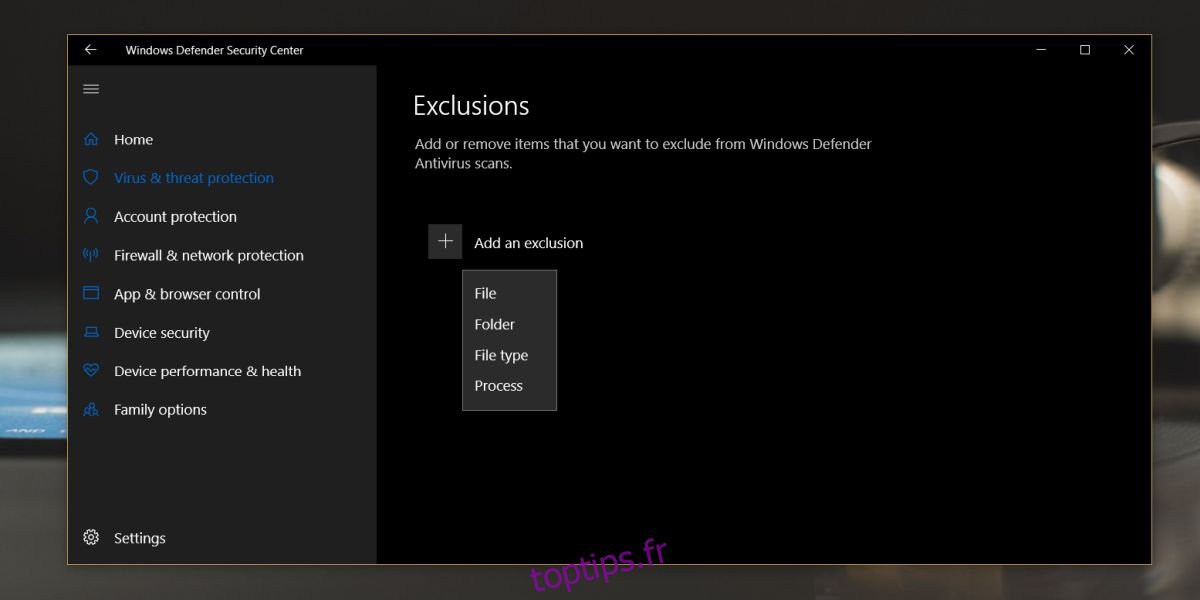
À ce stade, le système vous demandera d’entrer vos identifiants d’administrateur (nom d’utilisateur et mot de passe) afin d’autoriser l’ajout de l’exclusion. C’est également depuis cet écran que vous pourrez supprimer les exclusions précédemment ajoutées, ce qui nécessitera également des privilèges administratifs.
Normalement, ces autorisations ne sont pas révoquées, mais si vous mettez à jour un fichier d’application que vous aviez préalablement exclu, il est prudent de vérifier que l’exclusion est toujours active. Il est important de noter que les exclusions sont spécifiques aux fichiers. Si vous excluez un fichier, le supprimez, puis téléchargez une nouvelle copie du même fichier, cette dernière ne sera pas automatiquement exclue par Windows Defender.
Si vous rencontrez des problèmes ponctuels avec Windows Defender, par exemple, s’il vous empêche d’installer un fichier spécifique, il peut être préférable de désactiver temporairement le système de protection plutôt que d’ajouter une exclusion de fichier permanente.